笔记本如何重装系统?具体操作步骤如下
在使用笔记本电脑的过程中难免会遇见一些问题需要重装电脑的操作系统,你知道笔记本如何重装系统吗?下面就给大家总结了几个不同的重装笔记本电脑系统的方法。
使用电手装机
电手装机软件有两个功能可以直接的帮助我们的笔记本电脑重装系统,下面分别来看一看这两种方法是让笔记本如何重装系统的。
在线安装
首先给大家介绍的是在线安装功能的具体操作步骤:
在下载好电手装机软件之后,我们打开软件,使用电手装机的在线安装功能,等待软件检测电脑硬件结束之后,点击下一步。
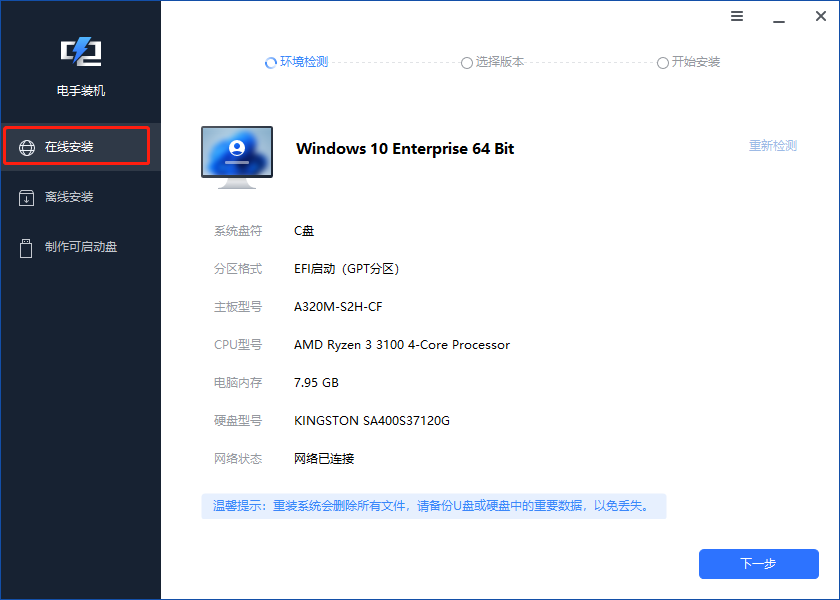
然后进入版本选择界面,软件会根据之前的硬件信息展示你的笔记本可以安装的版本,你可以选择一个之后点击开始安装。
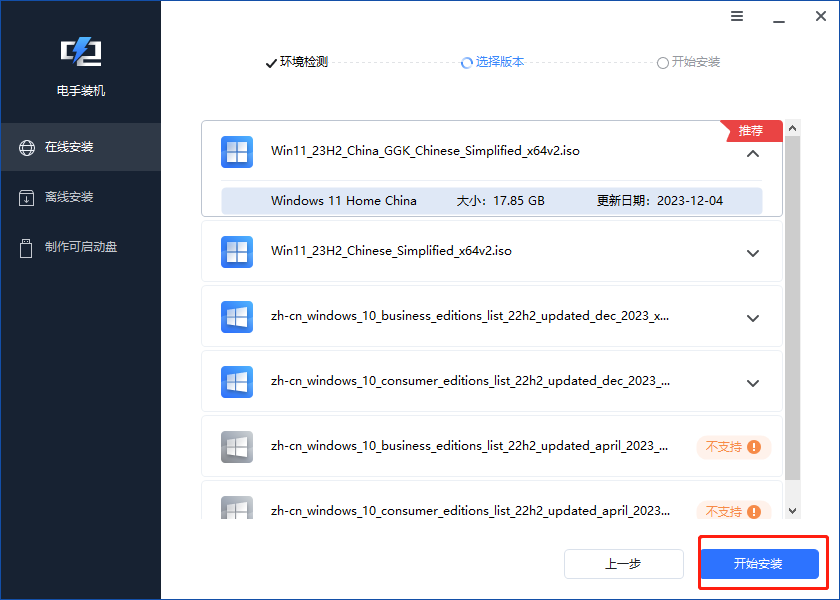
接下来就是等待软件下载系统以及安装。
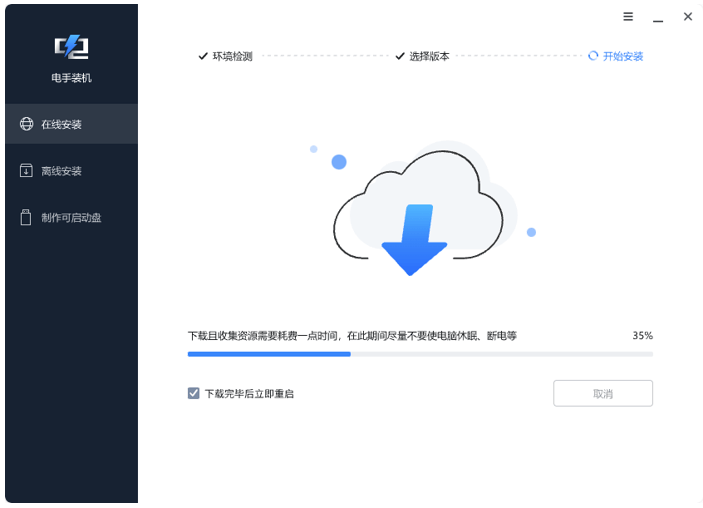
安装完成之后进行一些初始化设置,利用一些工具激活系统就可以使用新系统了。
离线安装
接下来利用离线安装功能来重装系统的具体操作步骤:
离线安装和在线安装的操作步骤区别不大,首先还是需要等待硬件检测结束之后进入下一步。

然后软件会让你自己导入下载好的 ISO 镜像文件,所以我们需要提前去官网等地方下载好适合的操作系统,然后点击浏览按钮导入文件,导入成功之后点击下一步。
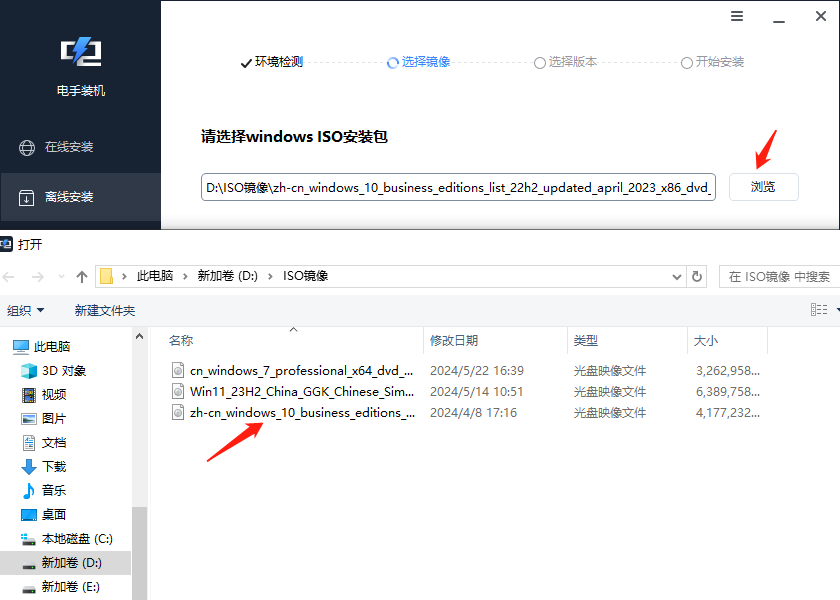
接下来软件会展示你所导入的系统,如果系统是不适合的那么就会如下面图片中所展示的界面一样,需要返回下载适合的镜像文件之后重新导入。
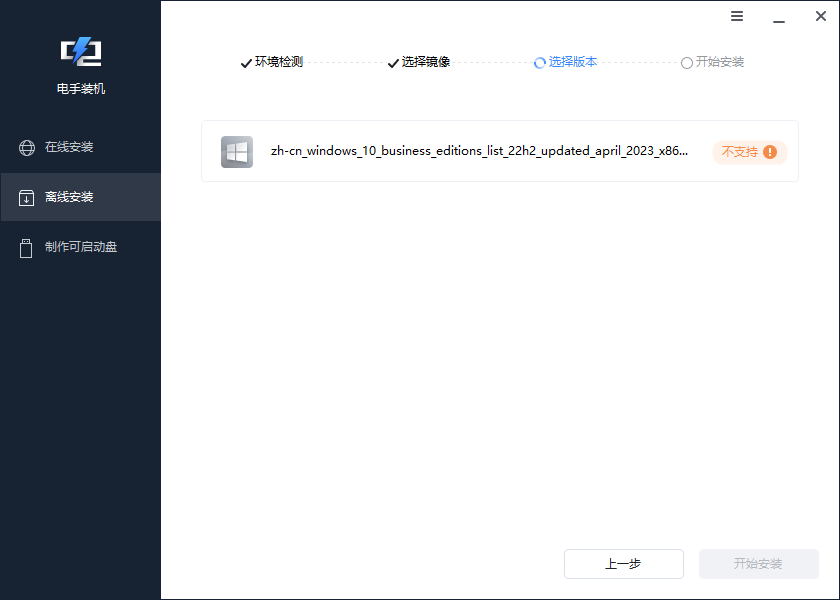
直接使用 ISO镜像文件
笔记本如何重装系统?除了使用电手装机之外,我们还可以利用 ISO 文件直接重装系统,下面是具体的操作步骤:
首先我们需要找到 ISO 镜像文件,然后右键该文件,选择“装载”选项。
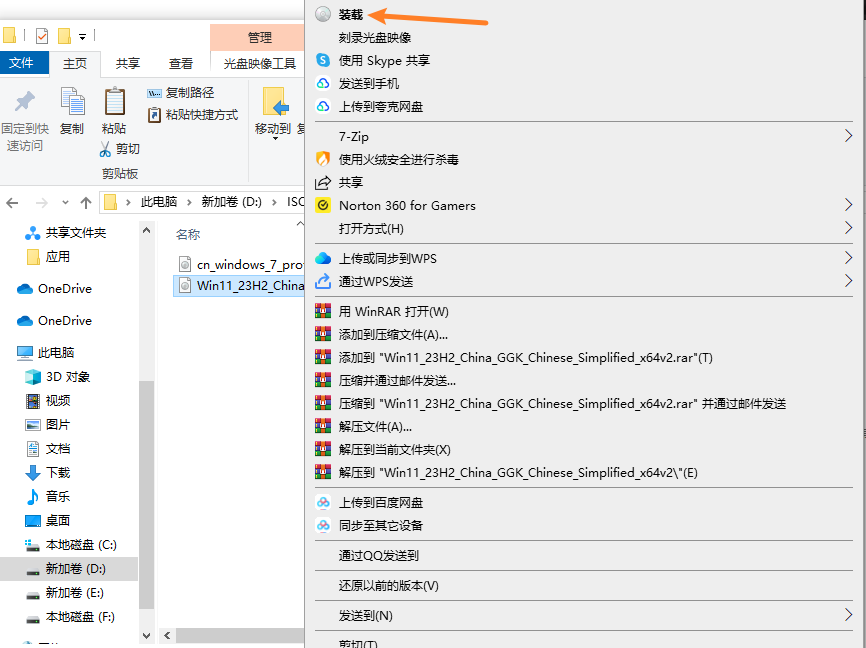
然后电脑就会自动生成一个空间来存放系统安装程序,我们点击打开,然后找到“setup.exe”双击运行。
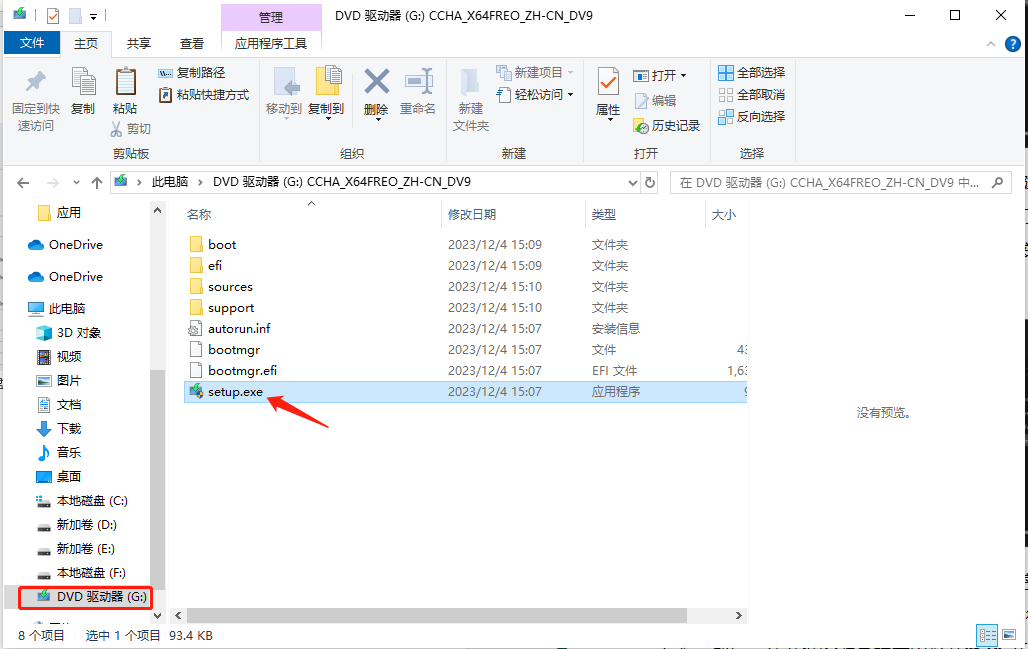
双击之后就会弹出系统的安装程序,我们可以按照操作指引进行选择安装。
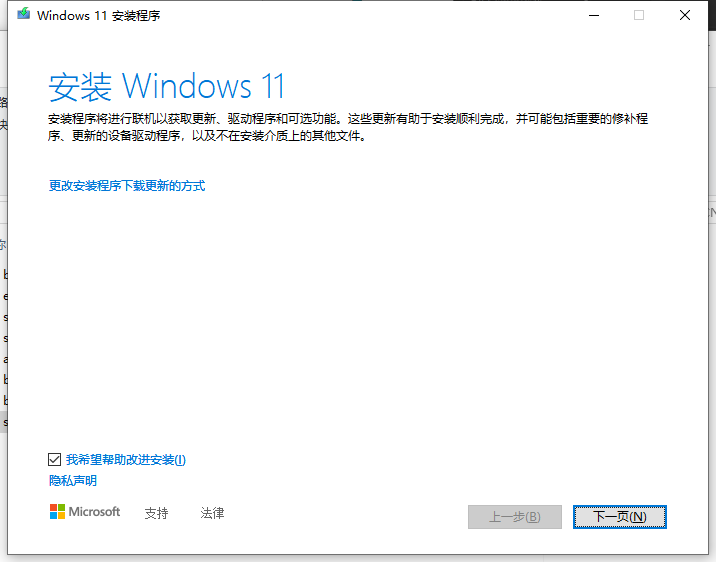
利用 U 盘启动盘
最后为大家介绍一个笔记本重装系统的方法,那就是使用 U 盘启动盘来进行重装,首先需要准备好一个 U 盘启动盘,准备好之后将其插入笔记本电脑中,然后重启电脑,进入电脑的 BIOS 界面,将 U 盘启动顺序调整到首位。
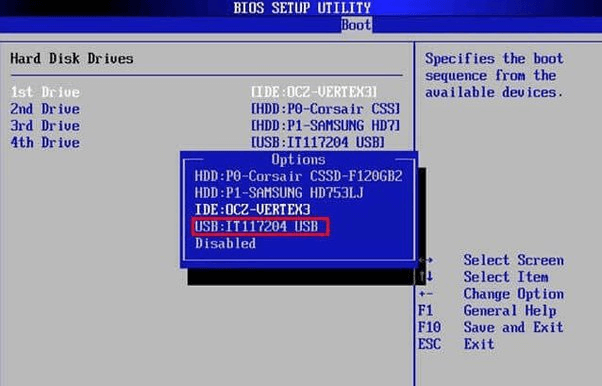
保存之后退出,重启之后就可以进入 U 盘启动安装程序,安装操作指引进行选择就可以成功的重装系统了。
结论
笔记本如何重装系统?本文给大家介绍了三种不同的重装系统的方法,建议大家可以直接使用 ISO 文件进行安装,或者使用电手装机软件来安装,电手装机的在线重装功能操作更加的简单。
本文编辑:@ 小小辉
©本文著作权归电手所有,未经电手许可,不得转载使用。
